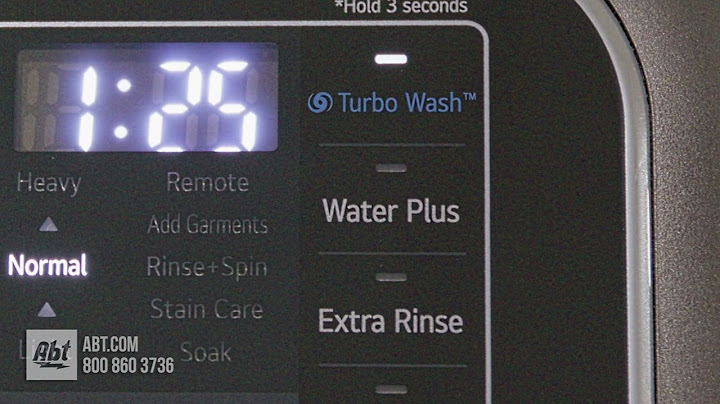Ở bài trước mình có giới thiệu về bộ phát wifi dành cho mọi người và nhất là các bạn yêu di chuyển về sự tiện lợi cũng như nhỏ gọn của nó. Các bạn có thể tham khảo lại ở đây Đánh giá bộ phát wifi du lịch RAVPower WD-009 FileHub Tuy nhiên, như đã nói ở trong bài thì bộ phát này chưa hỗ trợ VPN và có tốc độ sao chép dữ liệu khá là chậm do vẫn còn sử dụng cổng USB 2.0. Chính vì vậy ở bài này mình sẽ hướng dẫn cách để có thể cài OpenWRT lên thiết bị này để các bạn có thể tùy chỉnh các chức năng mới cho nó, bao gồm cả VPN nhé. Cách thực hiệnCác thao tác hướng dẫn trong bài viết này mình sẽ thực hiện trên máy tính Windows và trình điều khiển SSH Bitvise Client nhé. Với hệ điều hành cũng như trình điều khiển SSH khác các bạn cũng sẽ làm tương tự Bước 1: Tải các tập tin hệ điều hành OpenWRT tại đường dẫn trang chủ của OpenWRT sau: https://openwrt.org/toh/ravpower/rp-wd009 Phiên bản mới nhất hiện tại là 21.02.3 tải về tại đây Cập nhật OpenWRT đã có phiên bản 21.02.3 dành riêng cho RavPower RP-WD009. Ở phiên bản này các đã cài sẵn Luci (web interface) và các bạn sẽ không cần cài thêm bất kỳ chương trình gì mà có thể sử dụng luôn (Chỉ cần thực hiện cài đặt theo hướng dẫn ở Bước 2, các bước khác không cần phải thực hiện). Tuy nhiên mình đã kiểm tra phiên bản này thì bị lỗi wifi băng tần 5Ghz. Các bạn lưu ý vấn đề này trước khi cài đặt nhé. Hoặc các bạn cũng có thể tải phiên bản snapshots trực tiếp tại đây và làm theo đầy đủ các bước hướng dẫn tiếp theo Bước 2: Cài đặt hệ điều hành OpenWRT Thực hiện các bước sau theo thứ tự nhé

Bước 3: Cài đặt Luci Web cho OpenWRT Phiên bản trên là phiên bản Snapshot của OpenWRT, ngay sau khi cài đặt xong sẽ cần phải kết nối Internet và cài đặt gói Luci thì mới có thể sử dụng giao diện web của thiết bị. Cùng thực hiện nhé Chúng ta cần sử dụng Bitvise Client và kết nối với RAV qua SSH với thông tin kết nối:
Tiếp theo chúng ta sẽ cấu hình kết nối Internet qua wifi cho RAV Router theo các bước sau:
cd /etc/config vi wireless Sử dụng trình soạn thảo Vi để sửa các file trong OpenWRT như đã đề cập ở bài Tạo bộ phát wifi du lịch siêu an toàn từ Raspberry Pi Tại file wireless, các bạn thêm các dòng sau vào file đó config wifi-iface 'wwan' Trong file wireless này cũng sẽ có 2 dòng có nội dung option disabled '1' Các bạn sửa giá trị 1 thành 0 và chúng ta sẽ được (lưu ý, có 2 vị trí cần sửa) option disabled '0' Sau đó lưu lại và thoát ra và tiếp tục chỉnh sửa file network vi network Xóa hết dữ liệu và dán nội dung sau vào file network đó config interface 'loopback' vi firewall Tìm đoạn có nội dung sau config zone config zone ifconfig wlan0 up ifconfig wlan1 up Tiếp theo là tiết hành khởi động lại hệ thống router bằng câu lệnh config wifi-iface 'wwan' Sau khi khởi động lại thì chiếc RAV Router của chúng ta đã có kết nối Internet, các bạn có thể thấy dễ dàng biểu tượng Wifi nhấp nháy sau khi nó được khởi động lên. Tiến hành đăng nhập lại SSH và cài đặt Luci web thôi nào Tại cửa sổ lệnh chúng ta chạy câu lệnh sau để tiến hành cài đặt Luci config wifi-iface 'wwan' Sau khi chạy xong, các bạn có thể truy cập trình quản lý OpenWRT bằng giao diện web Luci tại địa chỉ: http://192.168.1.1 Kết luậnTrên đây mình đã hướng dẫn các bạn các bước để cài đặt OpenWRT trên chiếc Router du lịch RavPower WD009. Với hệ điều hành này thì các bạn có thể tùy chỉnh cấu hình cũng như cài đặt thêm các tiện ích nếu cần thiết. Các bạn có thể tham khảo bài viết Tạo bộ phát wifi du lịch siêu an toàn từ Raspberry Pi để cài đặt VPN trên con Router này. Hoặc mình sẽ có bài viết khác hướng dẫn cách cài đặt VPN và NAS server trên con Router này sau. Cảm ơn các bạn đã đọc đến giai đoạn này. Nếu có bất kỳ câu hỏi gì về cài đặt, hãy để lại bình luận để chúng ta cùng thảo luận nhé |